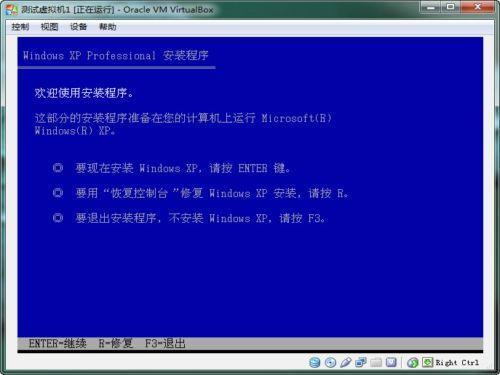
VirtualBox虚拟机软件使用说明
1.安装虚拟框。
下载VirtualBox网站上相应的主机操作系统二进制代码。VirtualBox可以安装在32位和64位操作系统上。可以在32位主机操作系统上运行64位虚拟机,但是必须在主机的BIOS中启用硬件虚拟化功能。
执行二进制安装文件将打开一个简单的安装向导,让用户可以自定义VirtualBox功能,选择任何的快捷方式,并指定安装目录。将同时安装USB设备驱动和虚拟盒子网卡。
2.创建虚拟机。
使用VirtualBox创建虚拟机是非常简单的,许多设置都可以根据用户的个人喜好进行配置。当客户的操作系统安装好并选择了资源和网卡设置后,您可以在小型环境或开发环境中尝试使用VirtualBox。
3.总的来说,在VirtualBox中创建虚拟机分为三个步骤:
a.准备创建VirtualBox虚拟机。
开始时,对虚拟机进行命名,并选择将要运行的客户端操作系统。这个时候选择的客户OS会影响在后面向导中显示的默认设置。
然后,配置计划为每个虚拟机分配内存大小。VirtualBox不支持过度使用内存,因此无法将超过主机内存大小的内存分配给一个虚拟机。
这一步是创建虚拟磁盘,并指定虚拟机磁盘文件的类型和大小。使用OracleVMVirtualBox,你可以选择动态扩展或固定大小的磁盘。随着客户操作系统向磁盘写入数据,动态磁盘启动值越来越小。在虚拟机创建阶段一次性分配所有的磁盘空间,用于固定磁盘类型。然后还可以为虚拟机添加磁盘,或者使用VBoxManage命令行工具增加磁盘大小。
b.安装虚拟Box客户端操作系统。
在完成VirtualBox虚拟机创建向导之后,您可以开始安装客户操作系统。要装载客户操作系统光盘,请选择虚拟机,单击设置,开始编辑虚拟机硬件配置。
(1)在左侧面板选择"存储"选项;
(2)在CD/DVD上选择“存储”选项;
(3)为虚拟CD/DVD驱动器选择属性视图下带箭头的CD/DVD驱动器。
在客户端安装完操作系统之后,应该安装增强包,而增强包包含了一些驱动程序,这有助于集成主机和虚拟机。为了安装增强型软件包,您需要打开Virtual控制台窗口,在顶部菜单中选择设备,然后选择安装增强型软件包,启动一个简单的安装向导。VirtualMessagePack安装完毕后,虚拟机被重新启动。
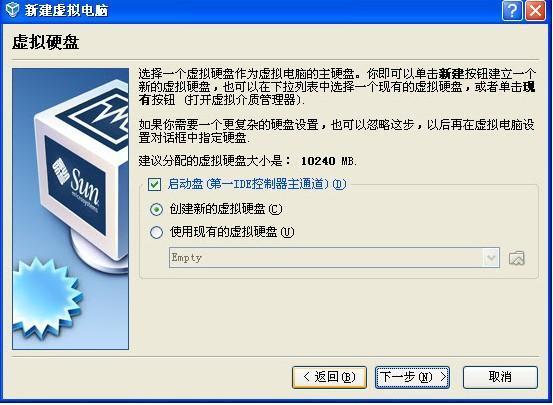
c.将虚拟机设置到VirtualBox中。
当虚拟机构闭时,您可以编辑虚拟机设置和修改硬件。VirtualBox具有先进的硬件设置特性,支持IOAPIC、PAE/NX和嵌套分页。使用者也可以修改虚拟CPU的数量——最多支持32个——不必管主机拥有的物理CPU的核数。
d.虚拟网卡的最终配置。
VirtualBox允许在一台虚拟机上配置最多四个虚拟网卡。预设的AMDPCnet-FASTIII被大多数操作系统所支持。还可以选择AMDPCnet-PCIII和IntelPRO-1000系列的网卡,以及一个支持主机网卡直接访问的准虚拟化网卡。
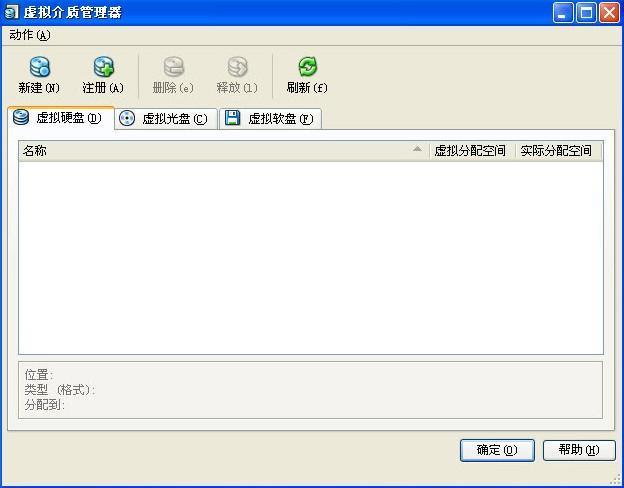
VirtualBox虚拟机软件软件特色
-即使主机使用32位CPU,也支持64位客户端操作系统。
-支持SATA硬盘NCQ技术。
-虚拟硬盘快照。
-无缝隙窗口模式(需安装客户端驱动)
-在主机端与客户端共享剪贴簿的能力(在客户端驱动下)
-在主机端和客户端之间建立共享文件夹(须安装客户端驱动)
-内置远端桌面服务器,实现单用户多用户-支持VMwareVMDK磁盘档和VirtualPCVHD磁盘档格式。
-3D虚拟化技术支持OpenGL(后2.1版本支持)、Direct3D(后版本3.0)、WDDM(后版本4.1支持)
-虚拟机最高32个CPU(后支持3.0版本)
-对VT-x的AMD-V硬件虚拟化技术的支持。
-支持iSCSI。
支持USB2.0的USB接口。
